ページパネル
浄書モードのページパネルには複数のセクションがあり、楽譜のページ形式を指定できます。これは、DTP ソフトウェアで使用されている一般的な手法をベースにしています。
ページパネルの表示/非表示を切り替えるには、楽譜領域の左にある展開矢印マーク  /
/  をクリックします。
をクリックします。
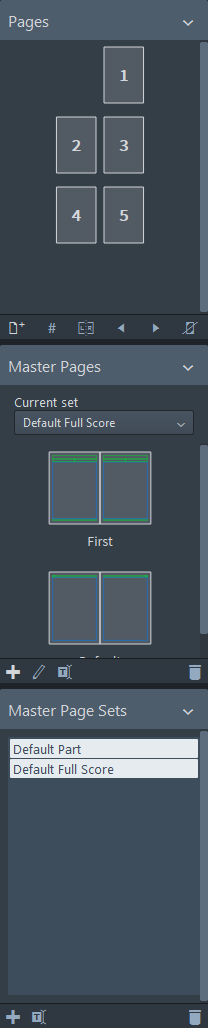
図: 浄書モードのページパネル
ページパネルは以下のセクションに分かれています。
ページ (Pages)
- ページディスプレイ
-
レイアウト内のページが番号付きで表示されます。選択したページは、枠が強調表示されます。優先が設定されているページには、左上端と右下端にマークが付きます。マスターページの変更が適用されているページには、ページの上または左に枠線が付きます。
- ページを挿入 (Insert Pages)
-

レイアウトの既存のページの前後いずれかに、選択したマスターページに基づいたページを挿入できます。
- ページ番号の変更を挿入 (Insert Page Number Change)
-

レイアウト内のページのページ番号を変更できます。
- マスターページの変更を挿入 (Insert Master Page Change)
-

選択したページに異なるマスターページを割り当てることができます。
- 前ページと入れ替え (Swap with Previous Page)
-

選択したページを前ページの位置へ移動します。
- 次ページと入れ替え (Swap with Next Page)
-

選択したページを次ページの位置へ移動します。
- 優先を解除 (Remove Overrides)
-

選択したページの優先をすべて解除します。
マスターページ
- マスターページディスプレイ
-
レイアウトで使用されている見開きのマスターページが表示されます。選択したマスターページは、枠が強調表示されます。「ページ (Pages)」セクションでページを選択すると、そのページで使用されている見開きのマスターページが、マスターページディスプレイで強調表示されます。
- 現在のセット (Current set)
-
使用中のマスターページのセットを表示したり、異なるマスターページのセットを選択したりできます。
- 新規マスターページ (New Master Page)
-

マスターページのセットに新規マスターページを追加できます。
- マスターページを編集 (Edit Master Page)
-

- マスターページ名を変更 (Rename Master Page)
-

- マスターページを削除 (Delete Master Page)
-

選択したマスターページを削除します。
マスターページのセット
- マスターページのセットのリスト
-
使用できるマスターページのセットが表示されます。
- 新規マスターページのセット (New Master Page Set)
-

リストで選択したマスターページのセットをもとに、新規マスターページのセットを作成します。新規マスターページのセットは「マスターページ (Master Pages)」セクションの「現在のセット (Current set)」ポップアップメニューへ自動的に追加されます。
- マスターページのセット名を変更 (Rename Master Page Set)
-

選択したマスターページのセットの名前を変更できます。
- マスターページのセットを削除 (Delete Master Page Set)
-

選択したマスターページのセットをリストから削除します。